Helpt u de beste GIF-maker te vinden - 5 opties
Welk multimediaformaat moeten we kiezen als we iemands levendige gezichtsuitdrukking willen vastleggen, het moment waarop een bloemblaadje of een blad wordt weggeblazen, of de scène waarin vuurwerk ontploft? Foto's kunnen alleen statische scènes vastleggen, terwijl video's triviaal lijken. Gelukkig is er een geschiktere drager: GIF-bestanden. Hoewel GIF slechts een beeldformaat is, kan het gebruikt worden om een kort moment vast te leggen, maar de bestandsgrootte is veel kleiner dan de video. Daarom maken veel mensen GIF-emoji's om een meer zielvolle emotie-overdracht te realiseren.
Hoe maak je je eigen GIF-afbeeldingen? Het enige wat je nodig hebt is een video of een foto als materiaal, en vervolgens gebruiken we professionele software om de bewerking uit te voeren. In dit artikel laten we je kennismaken met de vijf beste GIF-makersZe zijn eenvoudig in gebruik, zonder drempels en bedoeld om iedereen de mogelijkheid te bieden om op een efficiënte manier de mooiste momenten vast te leggen.
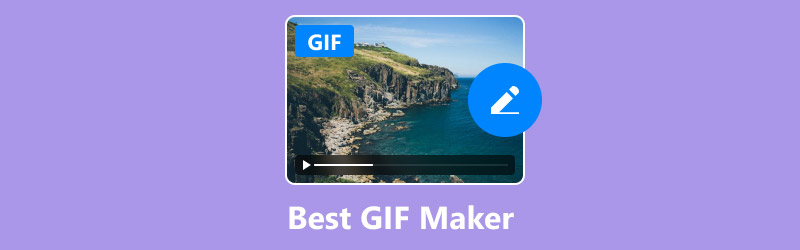
- GIDSENLIJST
- Top 1: ArkThinker Video Converter Ultiem
- Top 2: Canva
- Top 3: Maak een gif
- Top 4: Giphy Create
- Top 5: Movavi voor Mac
Top 1: ArkThinker Video Converter Ultiem
De reden waarom we ArkThinker Video Converter Ultimate bovenaan onze aanbevelingen hebben gezet, is niet alleen omdat het een gratis te gebruiken GIF-maker bevat die ons kan helpen ons hoofddoel te bereiken, maar ook omdat deze software een verzameling is van alle gangbare tools voor audio- en videoverwerking. Met ondersteuning voor meer dan 1000 multimediaformaten kan ArkThinker Video Converter Ultimate aan bijna al onze behoeften voor multimediaverwerking voldoen, zonder dat er incompatibiliteiten zullen optreden. Als we ArkThinker Video Converter Ultimate gebruiken om GIF's te maken, kunnen we ook de verschillende filters op het platform gebruiken om kleurrijkere effecten te bereiken.
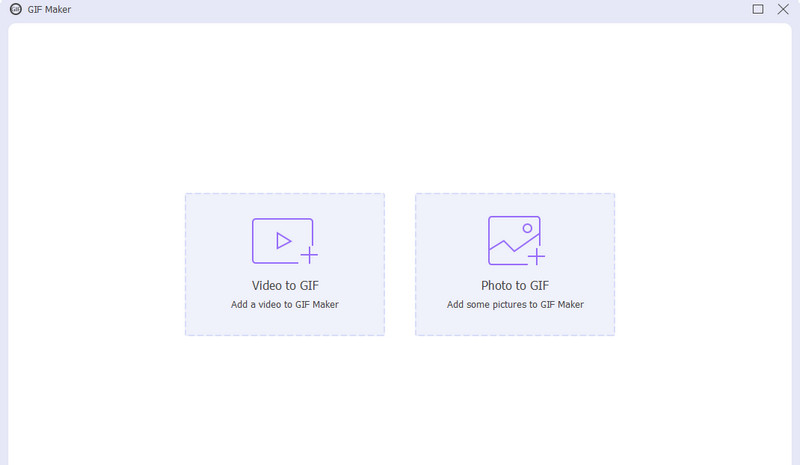
• Maak GIF-bestanden met geüploade video's of afbeeldingen.
• Ondersteuning voor meer dan 1.000 multimediaformaten.
• Converteer alle video's, audio's en afbeeldingen naar populaire digitale formaten.
• Er zijn verschillende vooraf ingestelde filters beschikbaar om GIF-afbeeldingen te verbeteren.
- Ondersteunt Windows- en Mac-systemen; geen compatibiliteitsproblemen.
- Werkt heel snel.
- Er is een hoge mate van personalisatie mogelijk en veel elementen van het GIF-scherm kunnen naar wens worden aangepast.
- Sommige functies op het platform zijn niet gratis.
Na onze test ontdekten we dat ArkThinker Video Converter Ultimate gebruikers ondersteunt bij het naar wens aanpassen van contrast, verzadiging, helderheid, tint en andere elementen van de GIF, en dat er talloze filters kunnen worden toegevoegd. Alle wijzigingen kunnen direct op de pagina worden bekeken. Dit is absoluut de beste GIF-maker voor pc.
Top 2: Canva
Nadat je een van de zwaargewichten hebt leren kennen, laten we het daar niet bij laten; laten we doorgaan met een andere meta AI GIF Maker: Canva. Regelmatige audio- en video-editors hebben vast wel eens van dit platform gehoord of het gebruikt. Hoewel Canva een online tool voor multimediabewerking is, is het qua functies en prestaties net zo goed als elk ander desktopprogramma. Je kunt met afbeeldingen, video's en audio werken en allerlei soorten artwork genereren, inclusief hoogwaardige GIF's. Wil je iconen of posters voor je merk ontwerpen? Dan zul je met Canva zeker tevreden zijn.
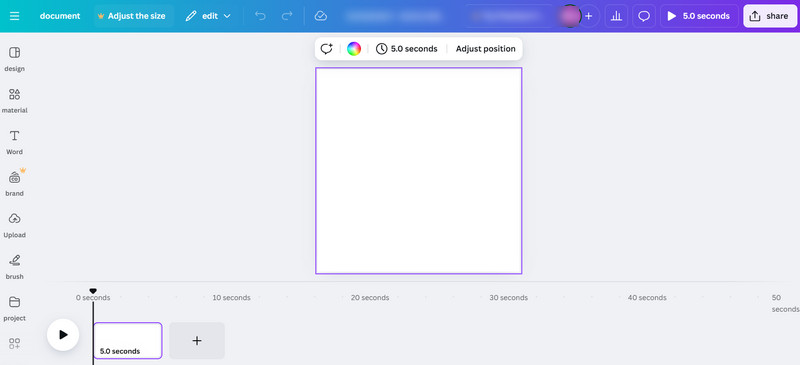
• Ontwerp verschillende soorten stijlen, afbeeldingen, vormen en elementen.
• Uitstekende hulpmiddelen voor samenwerking waarmee teamleden hun werk efficiënt kunnen samen bewerken.
• Het verwerken of genereren van audio, video en afbeeldingen met enorme mediabibliotheken.
• Ingebouwde AI-sectie om uw verschillende behoeften te begrijpen en hieraan te voldoen.
- Biedt een one-stop-service. Gebouwd met talloze sjablonen en materialen.
- Het niveau van de GIF-generatie is zeer professioneel, met veel verschillende stijlen.
- De sectie voor teamsamenwerking is handig. Deze ondersteunt het gelijktijdig werken van meerdere mensen aan projecten.
- Gegenereerde content kan homogener zijn.
- Veel functies kunnen alleen worden ontgrendeld door ervoor te betalen.
Upload het materiaal gewoon naar het Canva-platform. Alles wordt goed ontvangen en genereert levendige GIF's. We kunnen ook elementen zoals stickers en lettertypen op het platform gebruiken om de content op het GIF-scherm te verrijken. Het animatie-effect dat deze beste GIF-maker van een video produceert, is zeer natuurlijk en vloeiend; slechts enkele hoogwaardige animatiesjablonen zijn beschikbaar om uit te proberen door je account te upgraden.
Top 3: Maak een gif
Zoals de naam al doet vermoeden, hebben we deze keer de juiste tool. De functionaliteit van Make A GIF wordt volledig in de naam weergegeven. Het is een online GIF-maker die content ondersteunt die als beeldmateriaal kan worden gebruikt, en die niet beperkt is tot traditionele lokale video's of afbeeldingen. Je kunt videoclips rechtstreeks van YouTube, Facebook en andere platforms toevoegen, of de beelden zelfs rechtstreeks met een webcam vastleggen en vervolgens GIF-bestanden genereren. Hier kun je het uitstekende werk van de vorige generatie bekijken en misschien wat inspiratie opdoen.
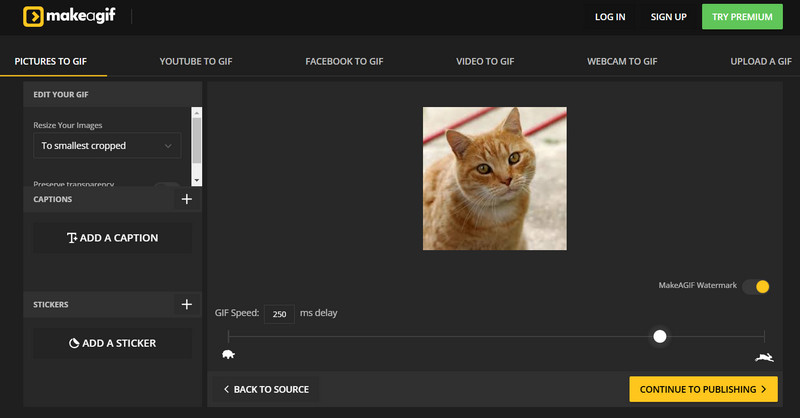
• Ondersteuning voor het lokaal uploaden van afbeeldingen en video's om GIF's te maken.
• Ondersteuning voor het toevoegen van materiaal van sociale platforms zoals YouTube, Facebook, enz.
• Grote bibliotheek met stickers en clips beschikbaar voor gebruik.
• Toestaan om toe te voegen watermerk op GIF bestanden.
- Er zijn veel verschillende manieren om materiaal toe te voegen.
- Volledig gratis en veilig in gebruik.
- Er bestaat een goede GIF-community, waar gebruikers hun werk kunnen tonen en met elkaar kunnen communiceren.
- Om een GIF te maken, moeten er twee of meer afbeeldingen worden geüpload.
- Er geldt een limiet voor de bestandsgrootte van geüploade video's. Video's mogen niet groter zijn dan 25 MB.
We zijn erg te spreken over de mogelijkheid om de animatiesnelheid aan te passen en direct een preview van het effect te bekijken in Make A GIF, alsof de statische afbeelding echt tot leven komt. De beperkingen bij het uploaden van het materiaal kunnen echter voor wat ongemak zorgen; we kunnen bijvoorbeeld geen lange video's direct uploaden, maar moeten ze bijsnijden tot een formaat onder de 25 MB. Ook is het niet mogelijk om GIF's te maken met slechts één afbeelding.
Top 4: Giphy Create
Giphy is een zeer trendy online GIF-maker, en alles eraan is moeiteloos en eenvoudig. Er zit geen onzin in; ga naar de pagina en begin met het uploaden van clips en het genereren van GIF's. Je kunt filters, stickers en tekst toevoegen, en Giphy's bibliotheek bevat een hele reeks geanimeerde stickers die je kunt slepen en neerzetten om ze aan het scherm te bevestigen. Naast de webversie kunnen we de app ook downloaden naar onze telefoons om GIF's te maken. Giphy is een fantastische stijlmaker en de beste GIF-maker, en we kunnen Giphy niet missen.
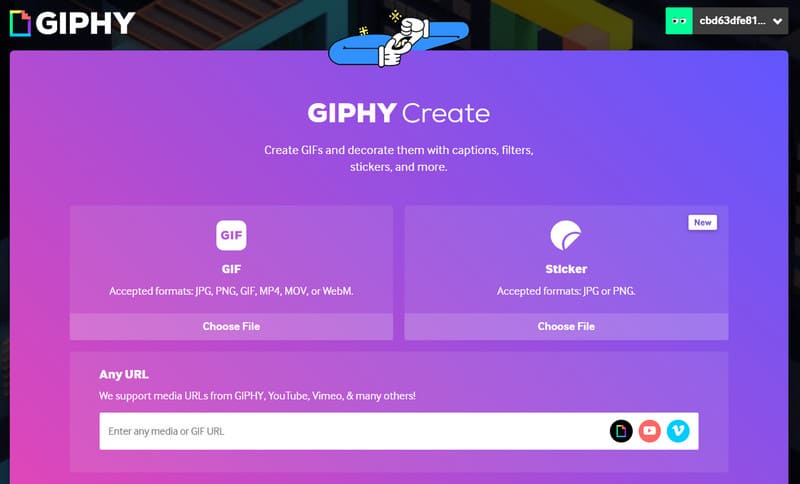
• Ondersteuning voor het uploaden van afbeeldingen en video's als GIF-materiaal.
• U kunt gratis lokale patronen toevoegen om de stickerbibliotheek te vullen.
• Ondersteuning om de beeldverhouding en de grootte van de afbeelding naar wens aan te passen.
- Zeer eenvoudig en duidelijk in gebruik, zonder overbodige informatie.
- Volledig gratis en vrij te gebruiken.
- De registratiepagina reageert niet meer. Maar je kunt geen GIF's maken zonder registratie.
De eenvoudige stijl en het vrij moderne ontwerp van Giphy zorgen voor een geweldige gebruikservaring, en het beschikt bovendien over alle functies die een goede GIF-maker zou moeten hebben. Toen we een clip probeerden te uploaden, werd ons gevraagd ons te registreren, maar de sectie voor aanmelding via e-mail leek niet te reageren. Gebruikers kunnen echter nog steeds inloggen via hun Apple-account.
Top 5: Movavi voor Mac
Als je op zoek bent naar de beste GIF-maker voor Mac, kun je de volgende Movavi Video Converter overwegen. Deze is van dezelfde aard als de ArkThinker Video Converter Ultimate die we in het vorige artikel noemden; beide zijn alles-in-één tools voor het bewerken van multimediabestanden. Hiermee kun je elke video of afbeelding in elk formaat uploaden en Movavi Video Converter zet het om in een perfecte GIF-afbeelding. Het is beschikbaar in twee versies, dus zelfs Mac-gebruikers kunnen het downloaden en maak een GIF ermee.
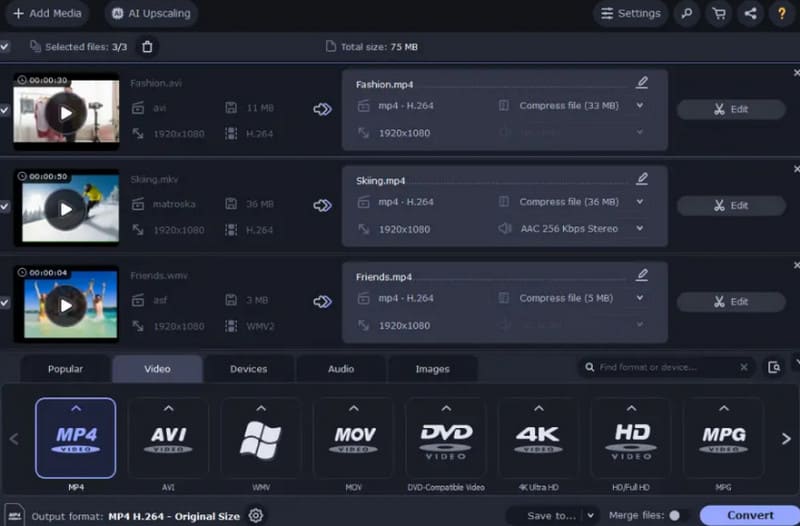
• Converteer video's, audio of afbeeldingen tussen meer dan 180 formaten.
• Ondersteuning voor het maken van GIF's met clips uit elke video.
• Video- en audiobestanden bijsnijden, bewerken en verbeteren.
- Uitzonderlijke snelheid van bestandsverwerking.
- Biedt voorinstellingen voor elk apparaat.
- Heeft veel hulpmiddelen voor het verwerken van video- en beeldmateriaal.
- Ondersteunt geen het uploaden van materiaal in de vorm van URL's om GIF's te maken.
Conclusie
Dit is een gids die u zal helpen de beste GIF-makerWe bieden vijf opties om te overwegen, waaronder drie online tools en twee desktopprogramma's. De inleiding toont ook de voor- en nadelen van elk. De online software combineert functies, prijs-kwaliteitverhouding en ondersteunde platforms, en biedt meer gevarieerde stickerfilters, maar crasht vaak de webpagina, terwijl de desktopsoftware robuuster presteert, met name de eerste, de ArkThinker Video Converter Ultimate.
Wat vind je van dit bericht? Klik om dit bericht te beoordelen.
Uitstekend
Beoordeling: 4.8 / 5 (gebaseerd op 398 stemmen)
Vind meer oplossingen
GIF comprimeren – Verklein de GIF-grootte op pc/Mac, iPhone, Android Ezgif Formaat wijzigen - Ezgif-video bijsnijden en beste Ezgif-alternatief Uitgebreide gids voor het vertragen of versnellen van GIF-animatie Betrouwbare GIF-filtertoepassing om uw GIF te verbeteren [6 Tools] Hoe u een GIF-loopwijziging kunt instellen en deze voor altijd kunt afspelen GIF-snijder: GIF knippen met eenvoudige en snelle methodenRelatieve artikelen
- Bewerk video
- Een korte video langer maken met 3 verschillende methoden
- Loop een video op iPhone, iPad, Android-telefoon en computer
- Gratis videobewerkingssoftware – 7 beste gratis video-editor-apps
- 3 TikTok Watermark Remover-apps om TikTok-watermerk te verwijderen
- Videofilter – Een filter toevoegen en plaatsen op een video 2024
- Een video vertragen en slow motion-video maken 2024
- Splits uw grote videobestand met 3 beste filmtrimmers 2024
- Hoe u een watermerk aan video kunt toevoegen op verschillende apparaten 2024
- 5 beste MP4-compressoren om de videobestandsgrootte te verkleinen 2024
- Gedetailleerde gids over hoe je een video op Snapchat 2024 kunt vertragen


